win10已经是最新的电脑系统了,在使用win10的过程中难免会遇到一些问题,比如开机黑屏时间长等,那么怎么解决呢?请看下面解析 。
方法一:右键点击“计算机”》点击“属性” 。
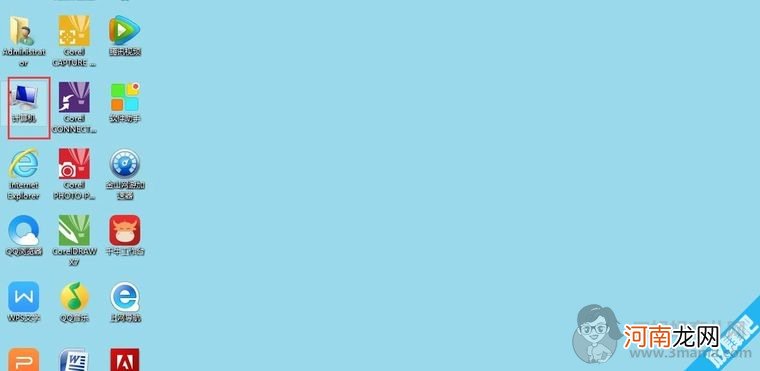
文章插图
进入界面后,点击“高级系统设置” 。

文章插图
点击“高级”》点击“性能”下的“设置” 。
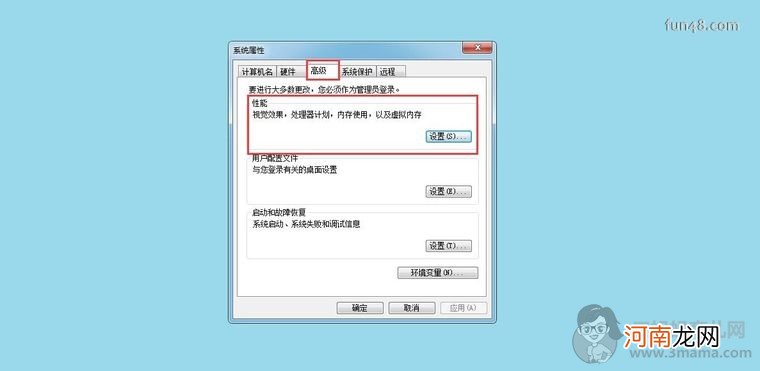
文章插图
【win10开机黑屏时间长怎么办?WIN10怎么解决黑屏】点击“高级”》点击“虚拟内存”下的“更改” 。
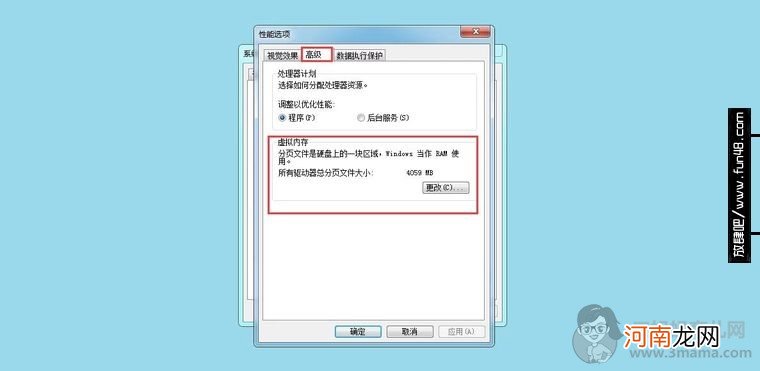
文章插图
去掉“自动管理所有驱动器的分页文件大小”前的勾,点击“无分页文件”》点击“设置” 。
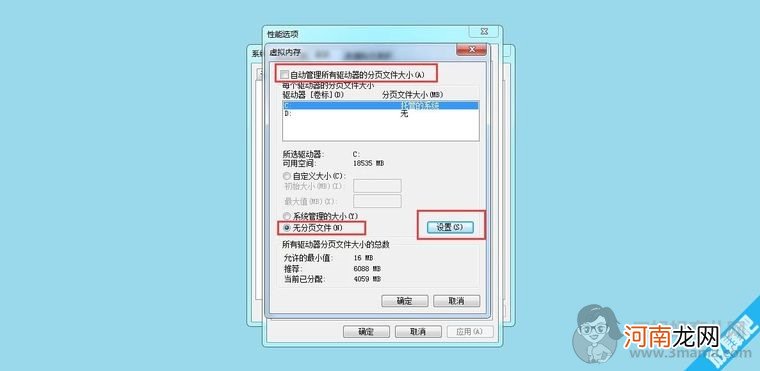
文章插图
出现对话框,点击“是”》点击“确定”,重启电脑即可 。
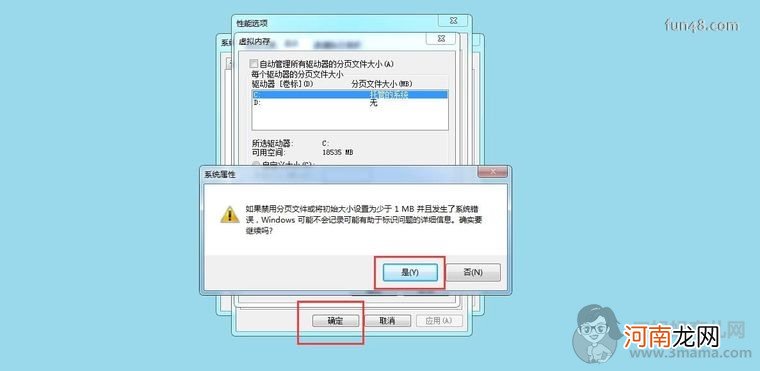
文章插图
方法二:重装系统 。
- win10重置电脑要多久和重装 win10重置电脑要多久
- 宫心计2深宫计开机演员表首公开 胡定欣刘心悠组CP比美
- win7设置定时关机命令 Win10设置定时关机
- win10系统字体模糊 win10系统字体模糊怎么办
- 电脑开机黑屏只有鼠标怎么解决
- win10分辨率怎么调成1280 1024 win10分辨率怎么调成2k
- 输入不支持漂浮怎么去掉win10 输入不支持漂浮怎么去掉
- 台式电脑怎么用键盘开机 怎么用键盘开机
- 电脑开机后不显示桌面图标 开机后桌面图标都没有了
- 什么是命令提示符的安全模式 win10安全模式都进不去
